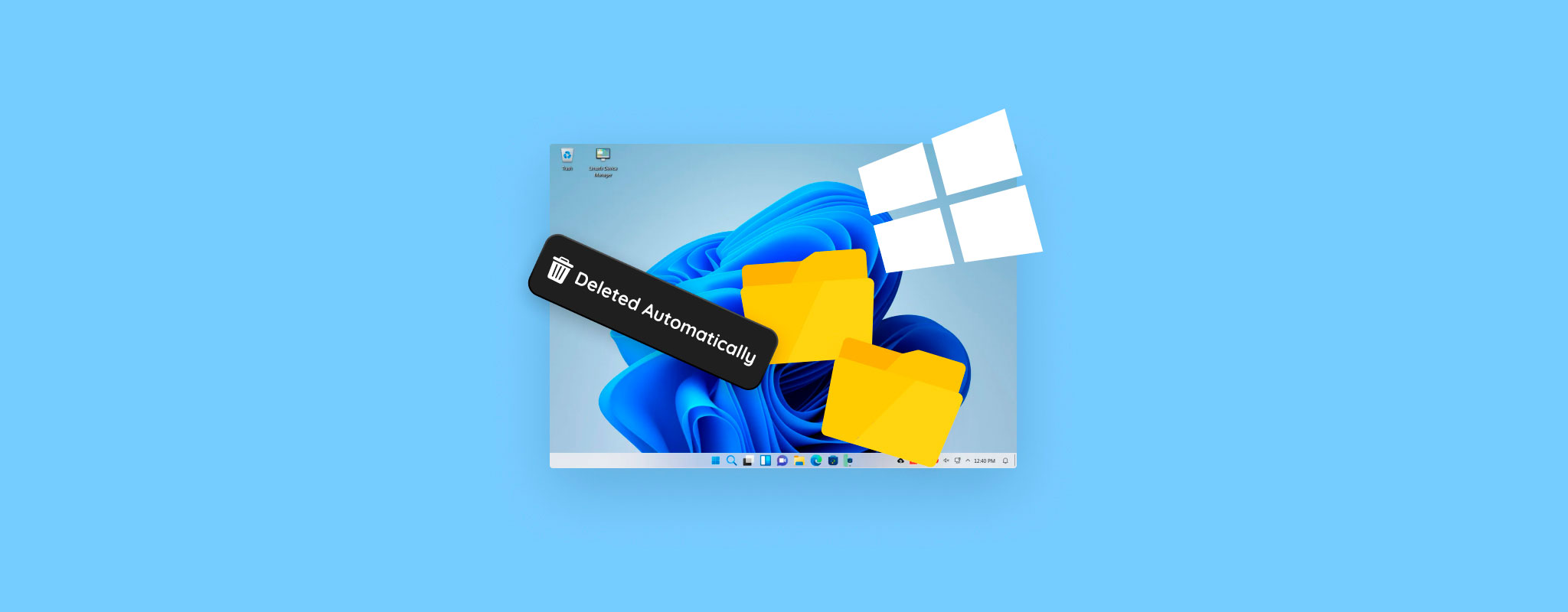 今天,電腦對許多人來說是不可或缺的工具,裡面通常存有工作和個人生活的重要檔案。話雖如此,遇到檔案因某種故障或操作系統功能而自動刪除時,真的令人非常沮喪。
今天,電腦對許多人來說是不可或缺的工具,裡面通常存有工作和個人生活的重要檔案。話雖如此,遇到檔案因某種故障或操作系統功能而自動刪除時,真的令人非常沮喪。
在本指南中,我們將討論防止Windows電腦上自動刪除文件的各種方法,以及您可以用來恢復已經遺失數據的不同方法。
是什麼原因導致 Windows 刪除 您的檔案?
有許多原因看似會導致 Windows 自行刪除檔案,例如操作系統選項以及惡意軟體干擾。以下是 Windows 電腦自動刪除檔案的一些最常見原因:
| 原因 | 描述 |
| 🖱️ 滑鼠故障、按鍵卡住刪除或驅動程式故障 | 故障的周邊設備可能會在你不知情的情況下刪除電腦上的文件。比如說,鍵盤上的刪除按鍵卡住了,可能會定期刪除你選中的文件。同樣,如果滑鼠失控了,也會有這種情況。壞掉的驅動程式也可能有類似的影響,因為它們可能會導致周邊設備無法正常運作。 |
| 🛡️ Windows Defender或其他防病毒軟體的配置 | Windows Defender或其他第三方防病毒程式通常有一個功能,可以自動刪除它們認為不安全或受感染的文件。這類程式誤報的情況並不少見,這可能會導致它們刪除它們認為危險的重要文件。 |
| 👤 使用臨時用戶帳戶 | 臨時Windows用戶帳戶是一種不需要建立完整個人資料即可使用電腦的好方法。但是,這類帳戶的主要缺點之一是,一旦關機,所有文件都會被清理掉。 |
| 🧹 存儲感知配置 | 存儲感知是Windows內建的一個功能,它會主動清理不需要的文件以釋放存儲空間。這包括回收站、下載文件夾和臨時文件夾中的文件。如果你在這些位置丟失了文件,很有可能是存儲感知的錯。 |
| 🕷️ 惡意軟體或病毒 | 惡意軟體會對你的電腦造成各種問題,包括降低你電腦的性能,使你的數據暴露給外界,並刪除重要文件。MongoLock是一種臭名昭著的惡意軟體,一旦感染,它會立即開始刪除你電腦上的文件。 |
如何停止自動刪除檔案
預防勝於治療。既然如此,這裡有一些方法可以防止您的 Windows 電腦上的檔案被自動刪除。
方法一: 疑難排解輸入裝置
點擊時文件是否會自動被刪除?如果是這樣的話,很有可能是您的周邊設備出現了故障。通過將您的滑鼠連接到另一台電腦,仔細檢查它是否正常運作。同時,您還需要確保鍵盤上的刪除鍵沒有被卡住。如果出現連續確認刪除文件的情況,那可能就是這個問題。
另一件需要考慮的事情是你的滑鼠或觸控板是否允許宏命令。如果允許宏命令,確保沒有使用 選擇 > 刪除 序列的宏命令。最後,你應該嘗試使用Windows設備管理器重新安裝或更新你的周邊裝置驅動程式。
方法二:將檔案添加至防毒例外清單
如果你 發現 從網路下載 或 嘗試啟動某些 .dll 或 .exe 檔案 時,這些檔案消失了,最有可能的原因是 Windows Defender 認為 它們 有威脅性 而刪除。大多數其他的防毒軟體也一樣。 只要你能完全確定檔案或來源是安全的,你可以將檔案或網站添加到防毒軟體的例外清單中。
Windows Defender 是一種隨所有現代版 Windows 一起提供的防病毒軟體,但許多人選擇使用第三方程式。不論你使用哪一種防病毒軟體,將檔案或網站加入排除清單的方法大致上都是相同的。
在本指南中,我們將引導您完成將文件或網站添加到 AVG 防病毒排除項中的步驟。
- 首先,啟動 AVG 防毒軟體介面,然後點擊右上角的「菜單」並選擇「設定」。
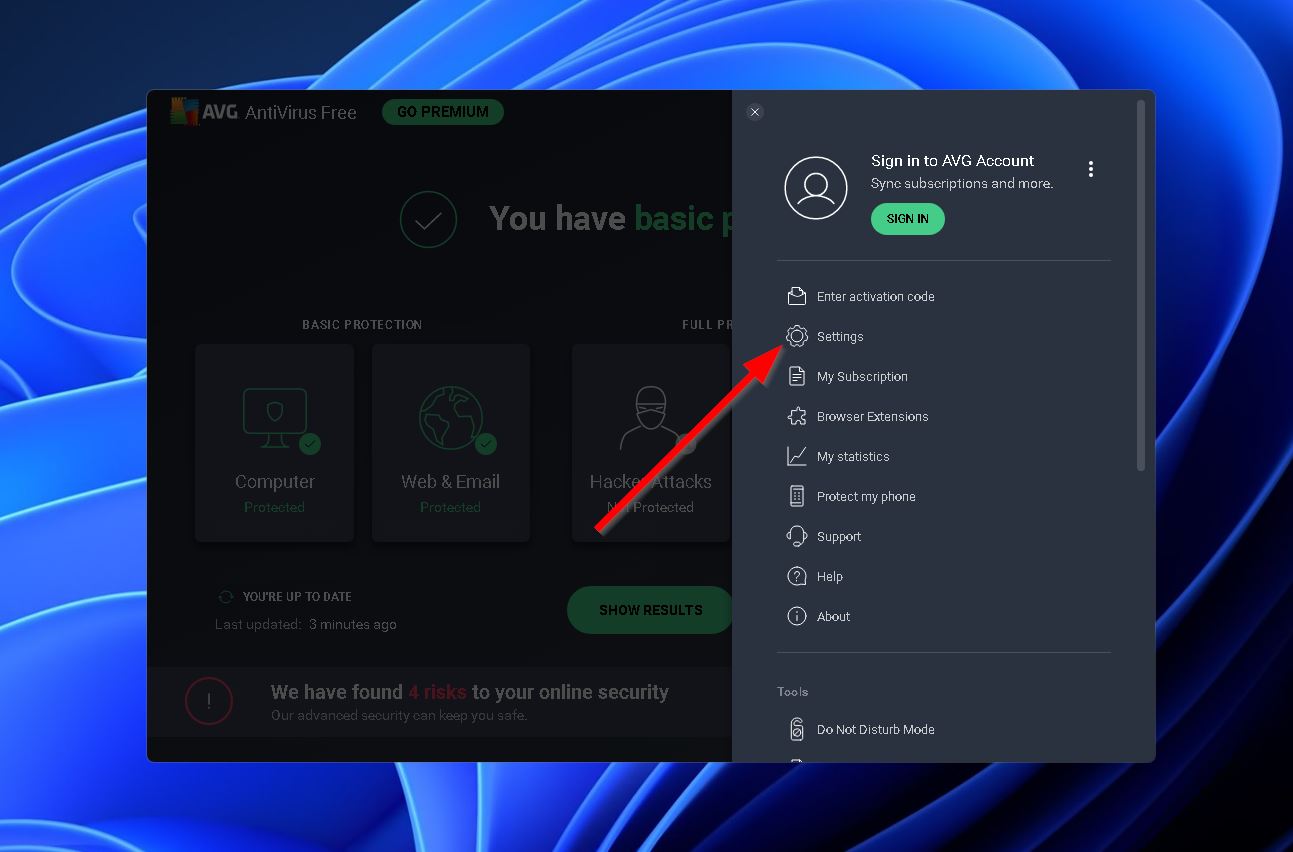
- 然後,在「一般」選項下,選擇「例外」。
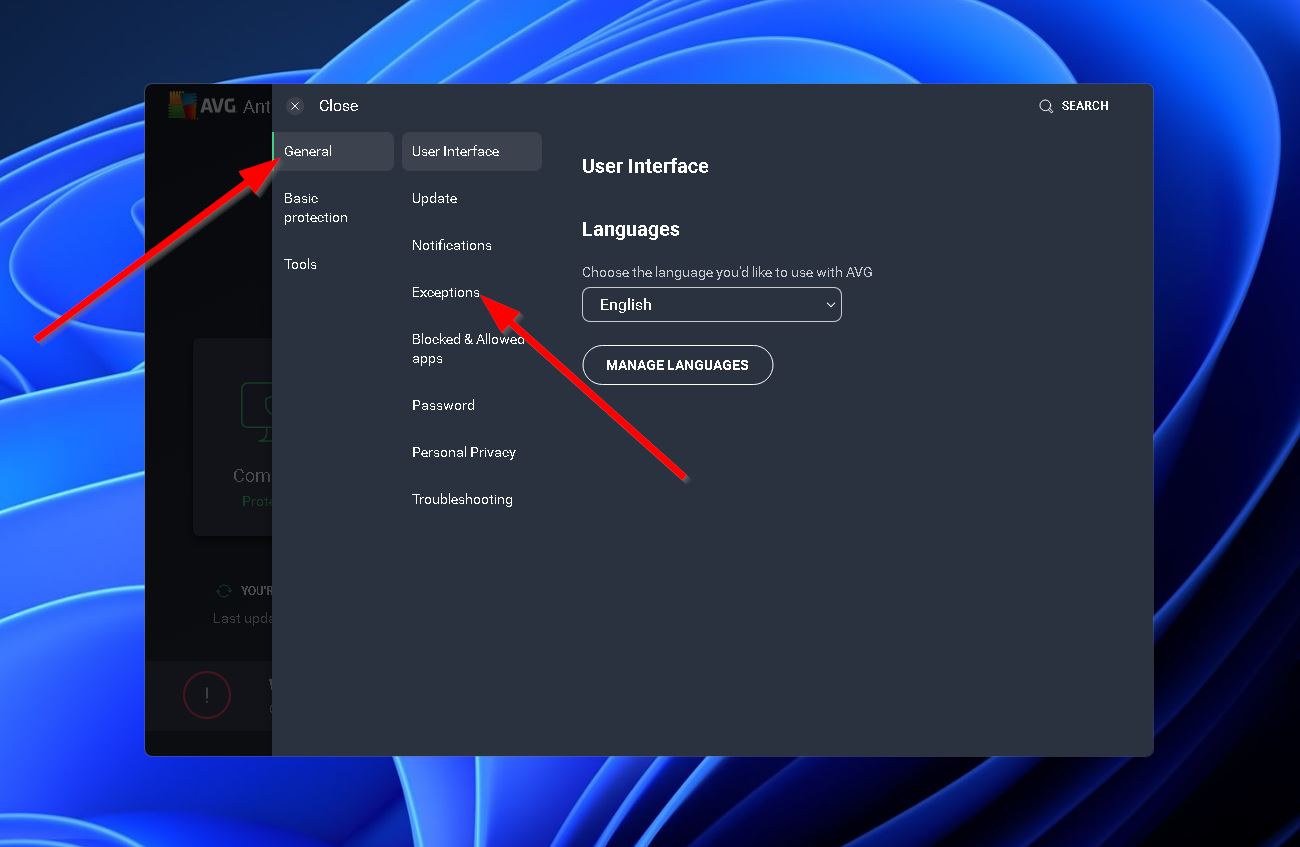
- 點擊「新增例外」按鈕。
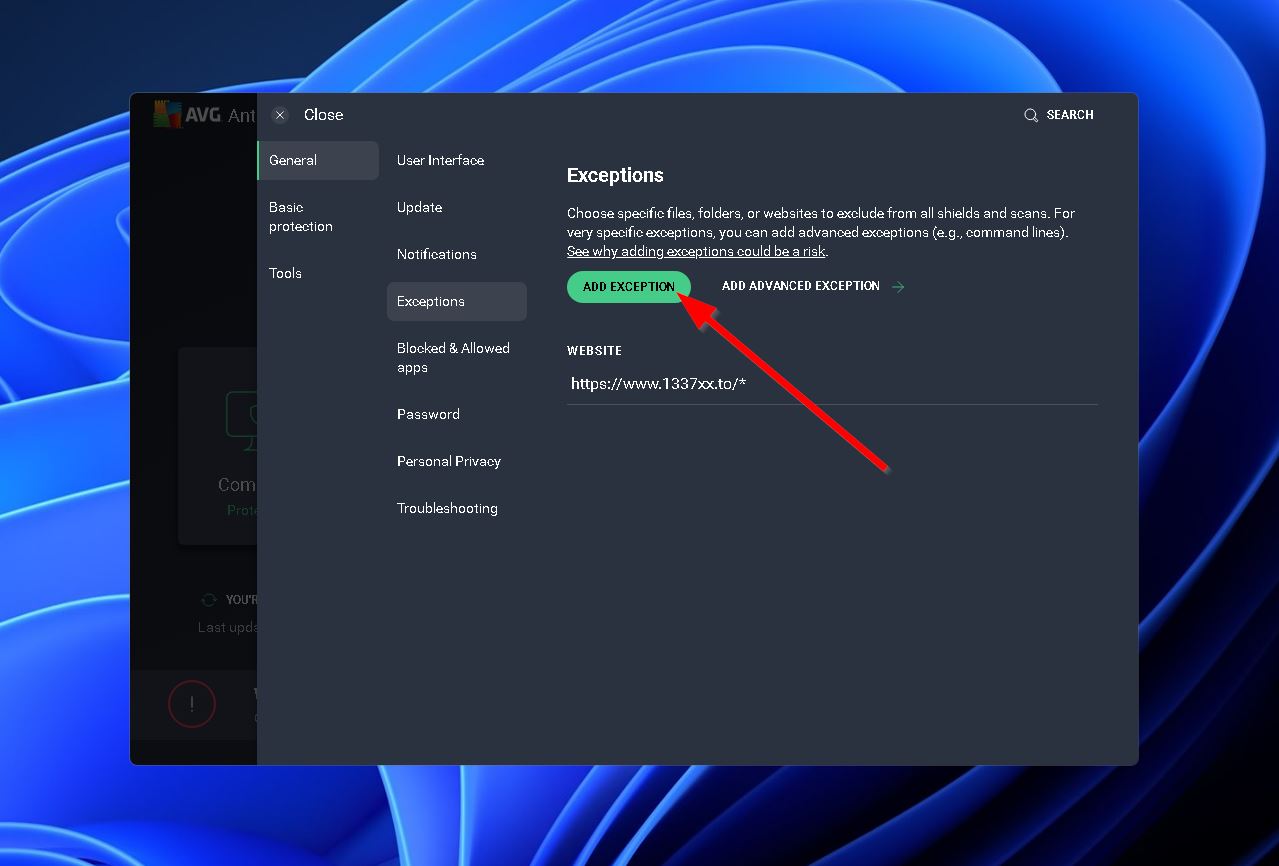
- 之後,輸入文件/資料夾路徑或網站 URL,將其作為例外項添加。你也可以點擊「瀏覽」按鈕,從電腦中選擇一個文件或資料夾。
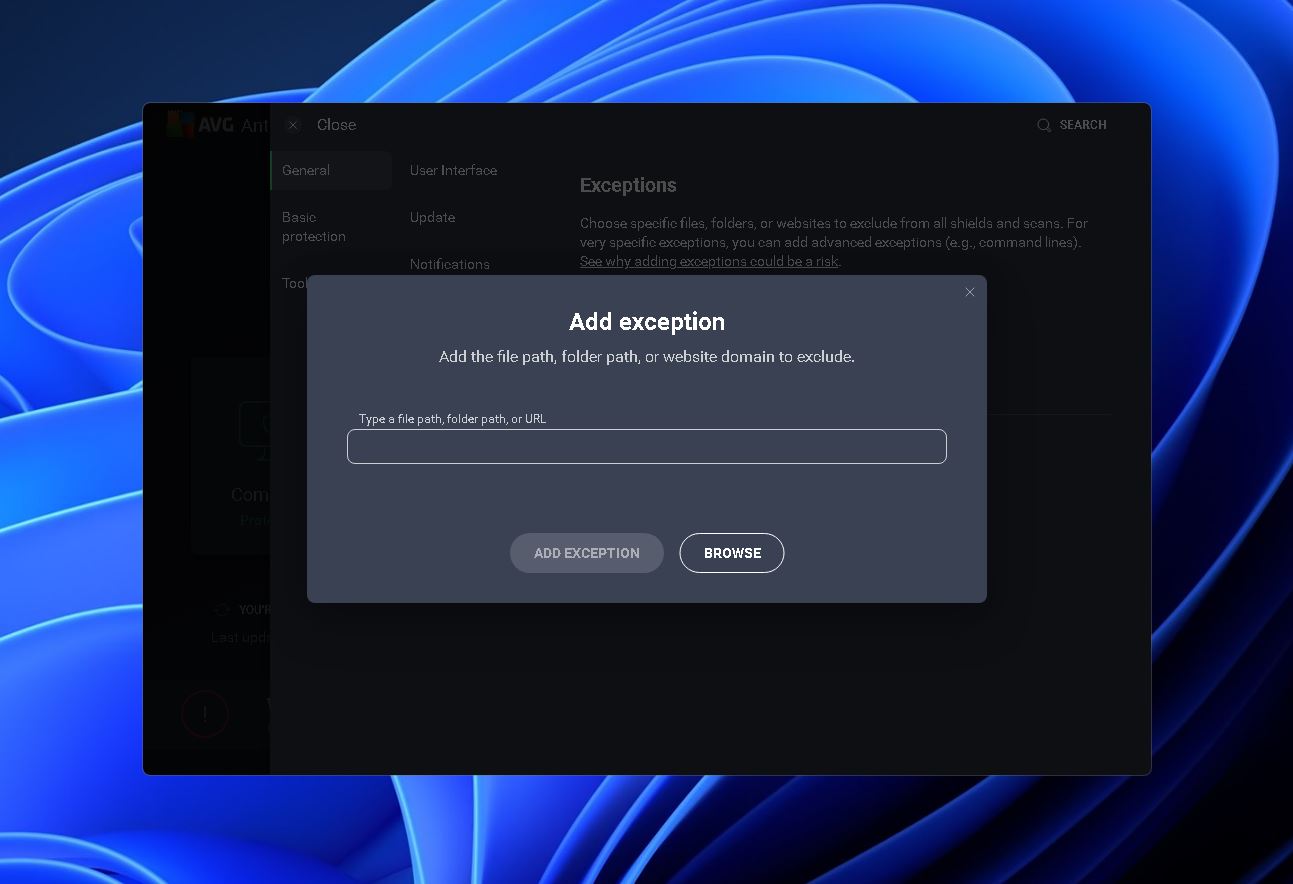
方法三:重新設定儲存感知
儲存感知是最近版本的Windows中包含的一項功能,透過自動刪除特定資料夾和位置(例如回收桶、臨時資料夾和下載資料夾)中的檔案來釋放儲存空間。
如果您注意到 Windows 會自動刪除上述任何位置的檔案,您需要檢查是否啟用了此功能,然後將其停用。
要開始,請按照以下步驟操作:
- 首先,在任務欄搜素功能中輸入“儲存感知”,然後選擇標有“打開儲存感知”的結果。
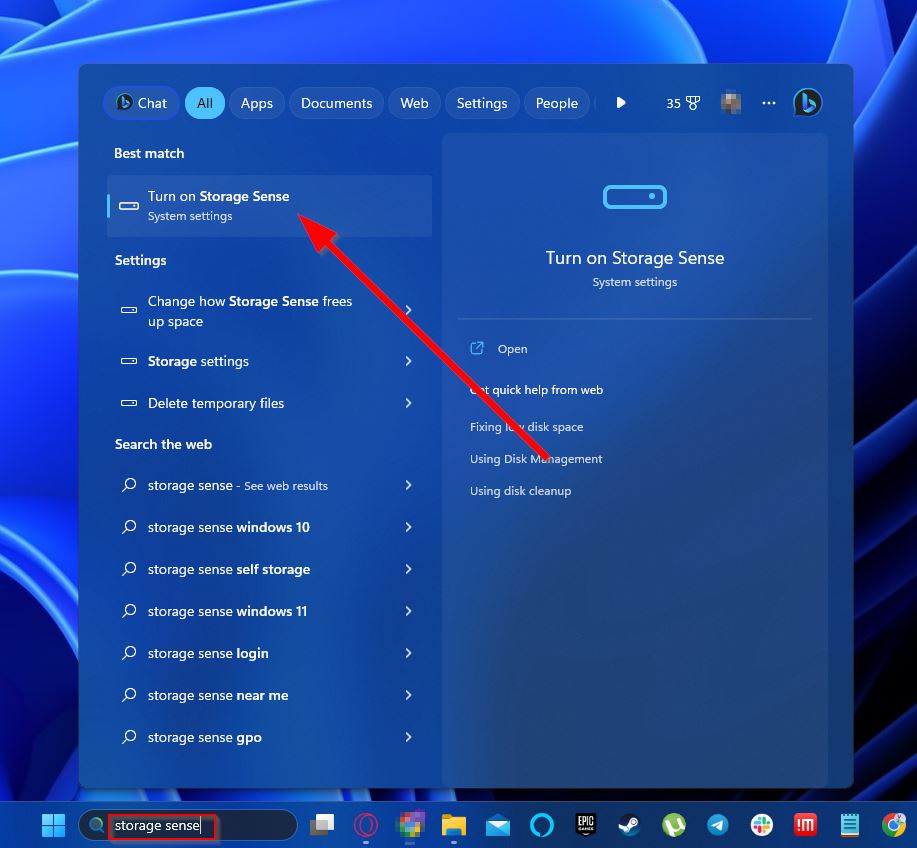
- 接下來,點選“儲存管理”下的“儲存感知”。
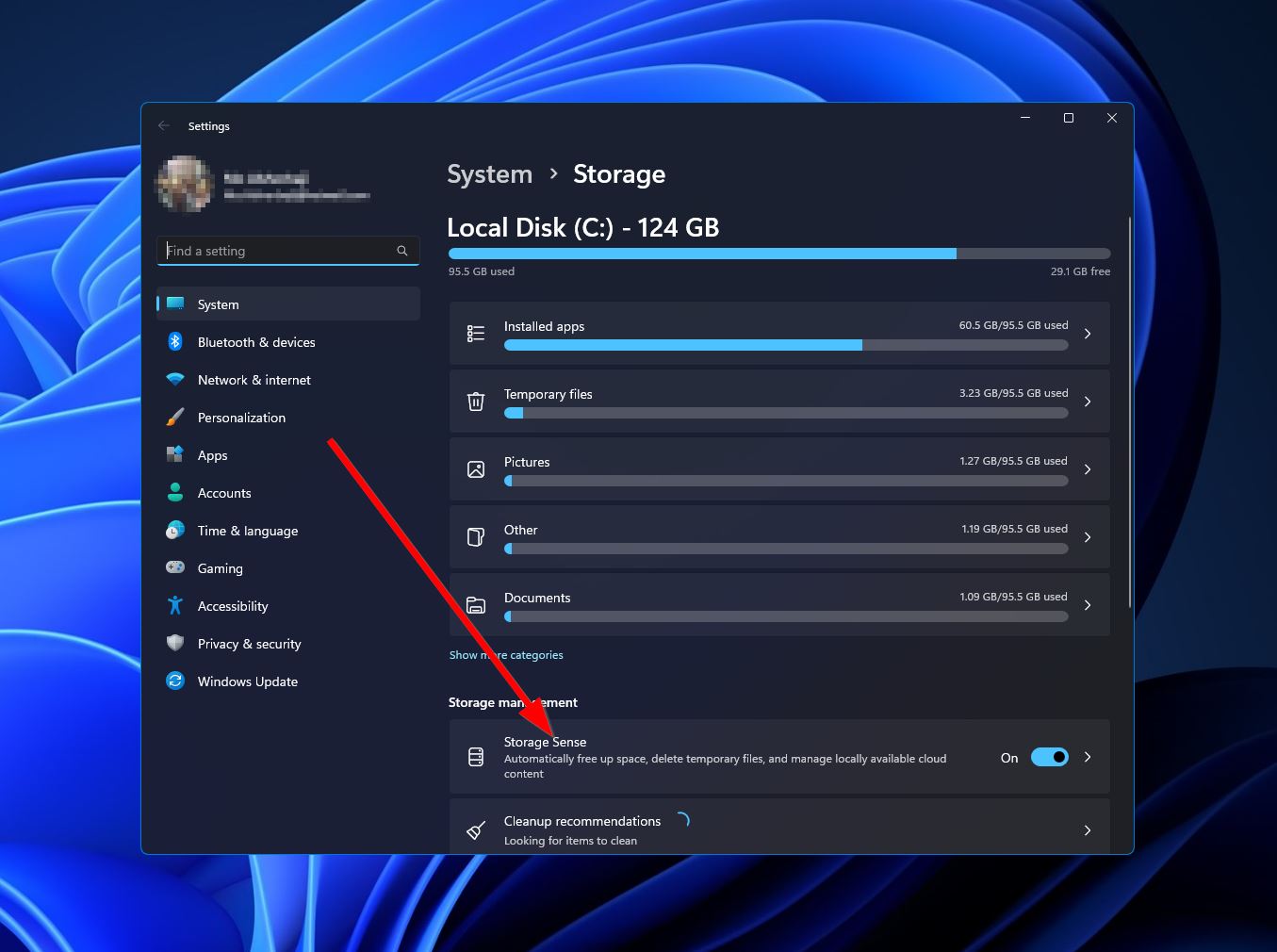
- 將“自動用戶內容清理”關閉或是將“刪除下載資料夾內的檔案,如果尚未打開超過:”選項設定為“從不”。
方法四:執行防毒掃描
有不少病毒和惡意軟體可能會導致您的文件被刪除或遺失,所以運行防病毒掃描來清除潛在的入侵者是值得的。Windows Defender 現在通常會預裝在 Windows 上,儘管有些人更喜歡使用第三方防病毒程式。
在這份指南中,我們會使用AVG防毒軟體。你可以進行以下操作:
- 首先,啓動 AVG 防病毒介面。
- 接著,點選首頁上的“智能掃描”按鈕,這將會掃描並自動清除程序遇到的任何病毒或惡意軟體。
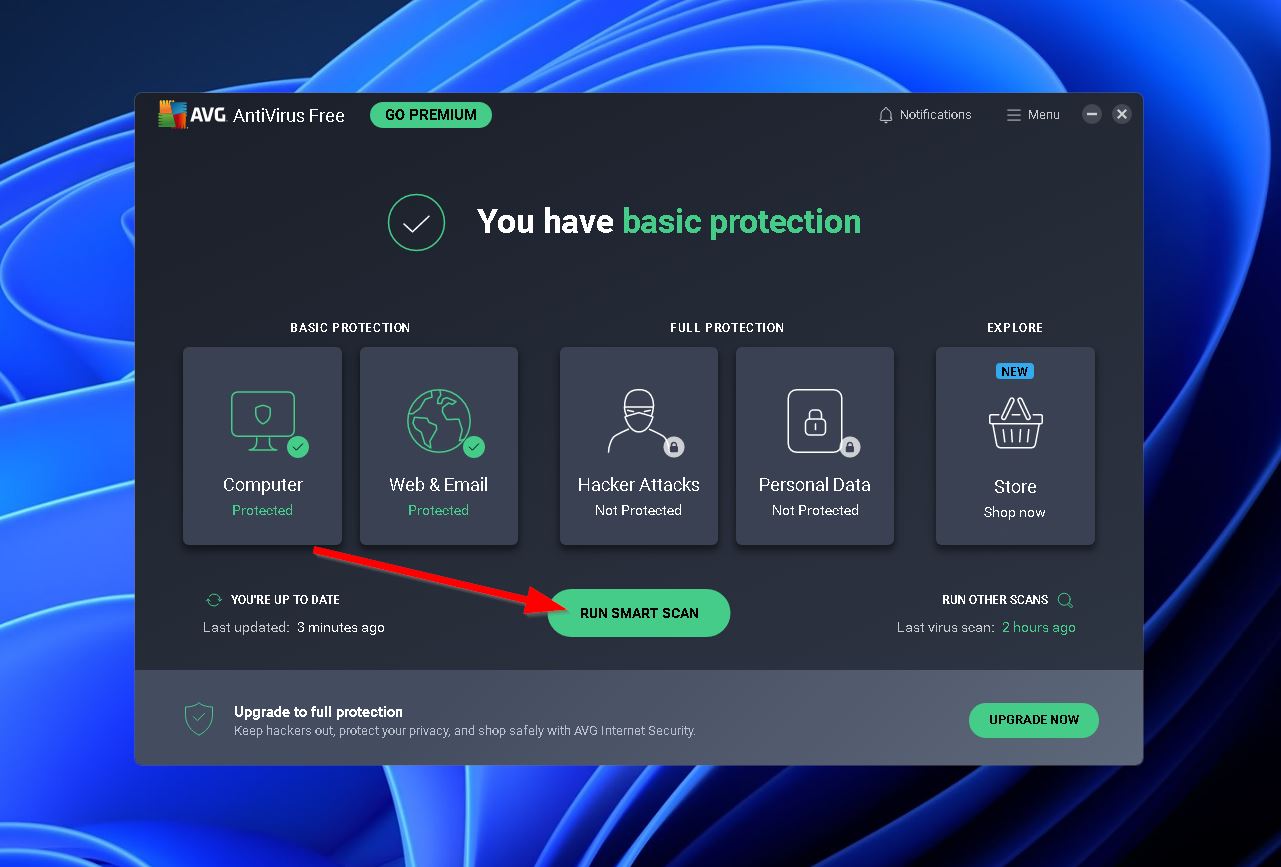
方法五:檢查你的使用者帳戶
如果您注意到在特定會話期間創建或下載的所有文件在重新啟動或關閉電腦後似乎消失了,那麼您的用戶資料可能已經損壞,或者您正在使用臨時文件檔案。請記住,臨時檔案是設計用來在重新啟動/關閉電腦後清除累積的數據,所以如果您計劃將文件存儲在電腦上,請避免使用它們。
如果您不是在使用临时用户账户,请先以管理员权限打开命令提示符,然后执行命令 sfc /scannow。这将扫描您的系统文件是否有损坏,并用缓存副本替换任何受影响的文件。
如果你遇到“Windows Resource Protection 找到损坏文件但无法修复其中一些文件”的错误,请改用DISM /online /cleanup-image /checkhealth命令。这是一项修复功能,旨在扫描和修复 Windows 映像中的问题(如果可能)。如果没有出现错误,但你仍然丢失所有文件,尽管没有使用临时用户帐户,那么你需要建立新的本地使用者帳戶。
如何在檔案停止自動刪除後恢復遺失的檔案
一旦停止您的 Windows 電腦自動刪除文件,接下來要做的就是恢復已被刪除的數據。
方法一:檢查回收桶
開始尋找刪除檔案的第一個地方是資源回收筒,您可以從桌面存取它。如果您發現任何刪除的檔案,只要將其選取,然後右鍵點擊,選擇“還原”。
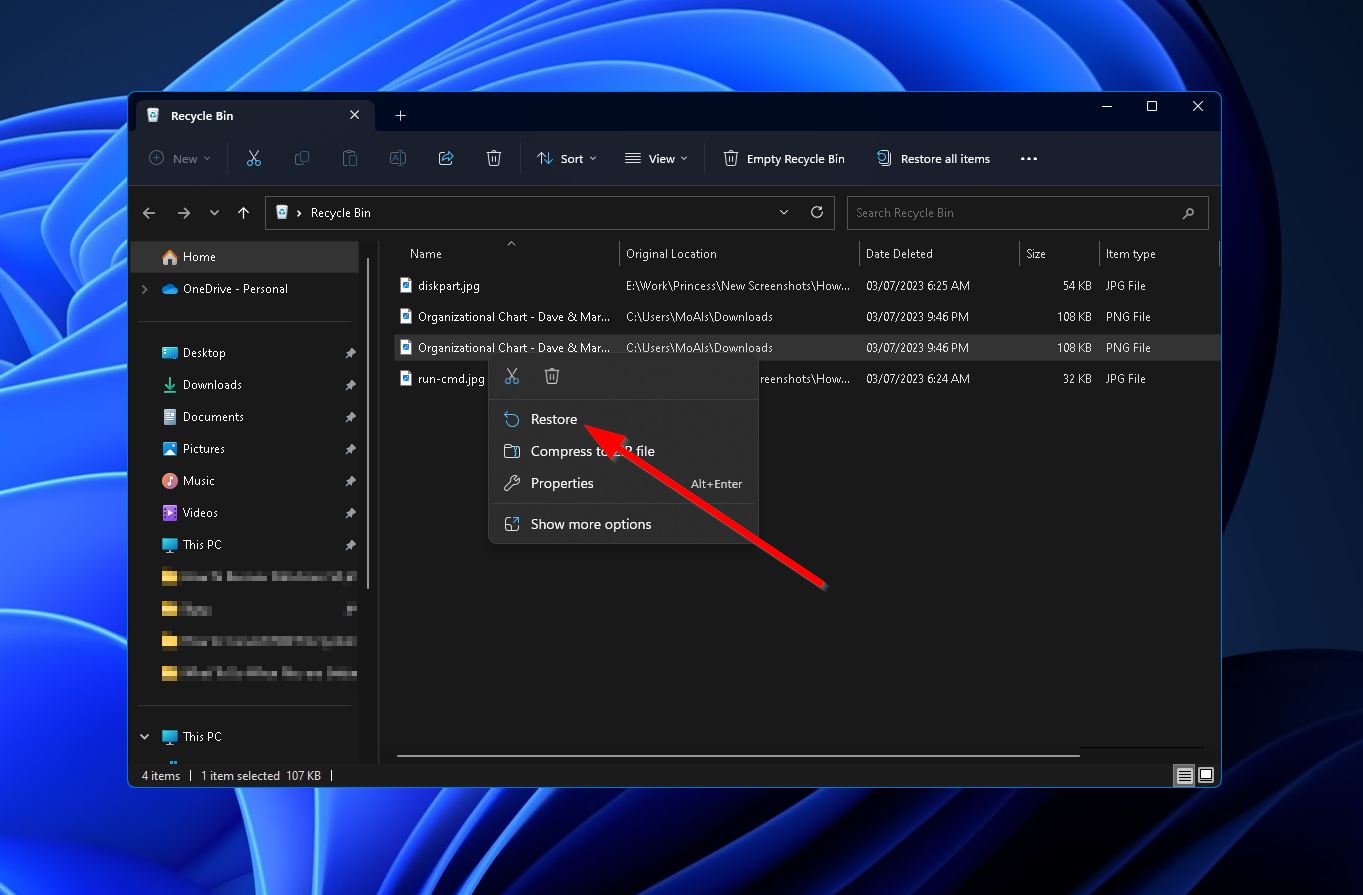
方法二:檢查防毒軟體隔離區
防毒程式有個隔離區,用來存放發現的威脅文件。你的一些遺失文件可能已被防毒程式標記並送入隔離區,所以絕對值得查看以下。以下是如何進入AVG防毒程式的隔離區:
- 首先,打開 AVG 防病毒界面,然後點擊右上角的「菜單」,選擇「隔離」。
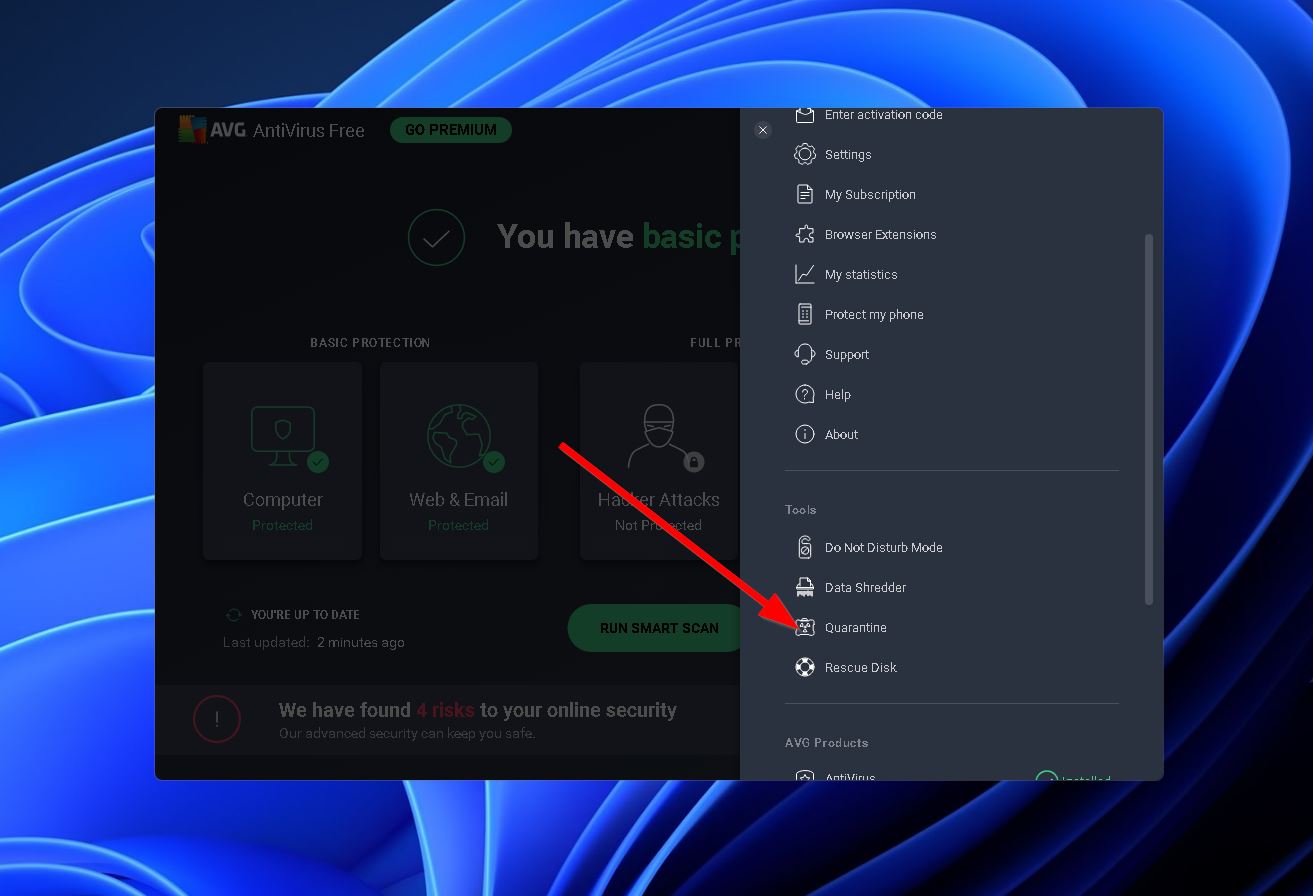
- 您將會看到目前位於隔離區的所有檔案列表。如果您確信該檔案是誤報並想恢復它,可以點擊右邊的三個點圖示,選擇「恢復」。
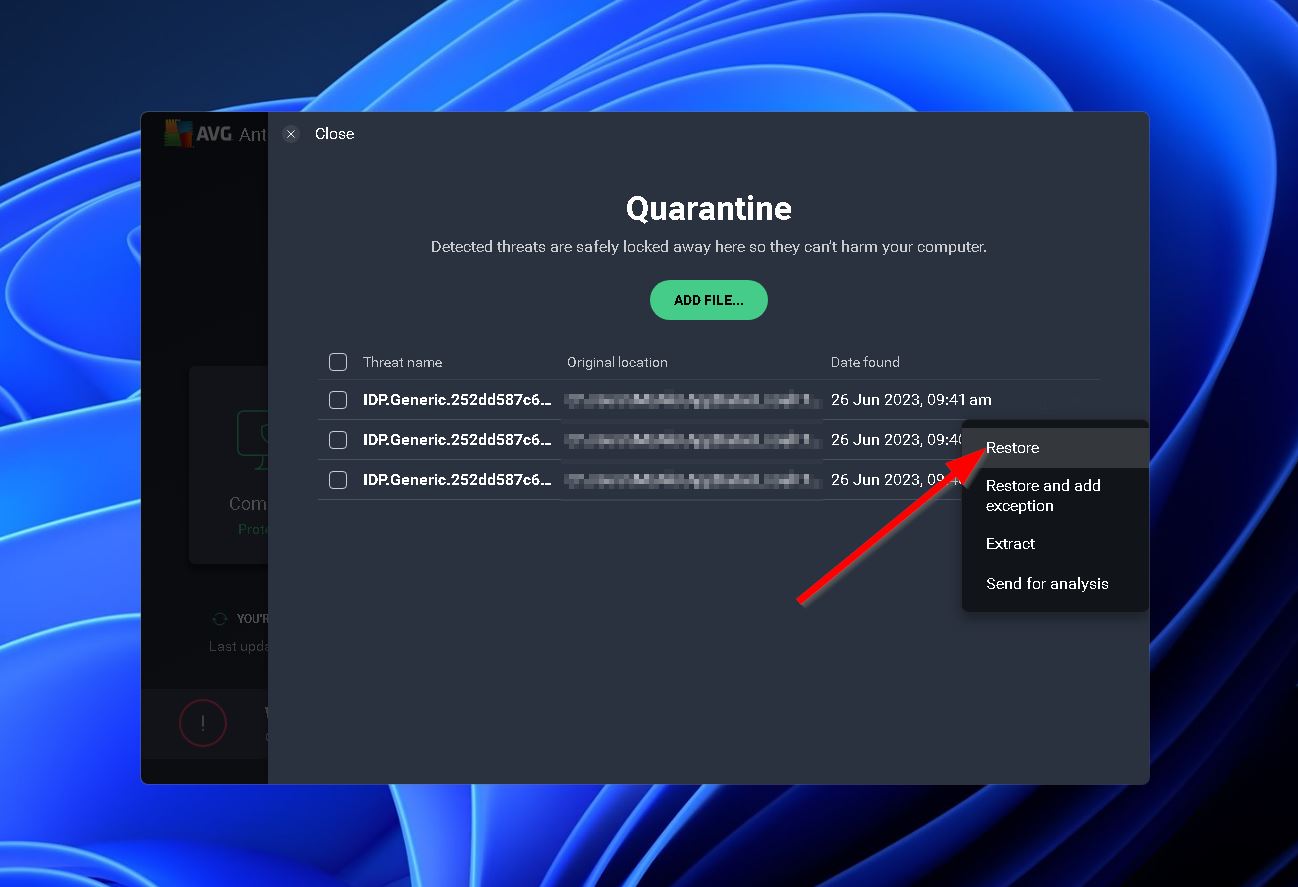
需要注意的是,防毒軟體有時會在隔離物品一段時間後將其刪除。若發生這種情況,您可以恢復被防毒軟體刪除的檔案使用資料恢復程式。
方法三:資料復原軟體
如果在資源回收桶或防毒隔離區都找不到,那麼接下來的步驟就是使用有效的資料恢復程式來找回遺失的檔案。
Disk Drill 是市場上最知名的選項之一,因其卓越的恢復率、專業設計的用戶界面以及先進的文件類型和文件系統兼容性。 它適用於 Windows 7/10/11,但請注意,Windows 7 及以下版本需要舊版本的程序。
對於那些不願在測試產品前掏錢的人來說,Disk Drill 提供了試用版,讓您可以試用所有應用程式的功能並恢復最多 500 MB 的檔案。
以下是如何使用Disk Drill找回已刪除檔案的快速分步指南:
- 要開始,請導航至Cleverfiles網站,下載最新版本的Disk Drill,然後安裝在您的電腦上。
- 成功安裝後,啟動Disk Drill,然後選擇丟失文件所在的存儲設備並點擊“搜索丟失數據”。
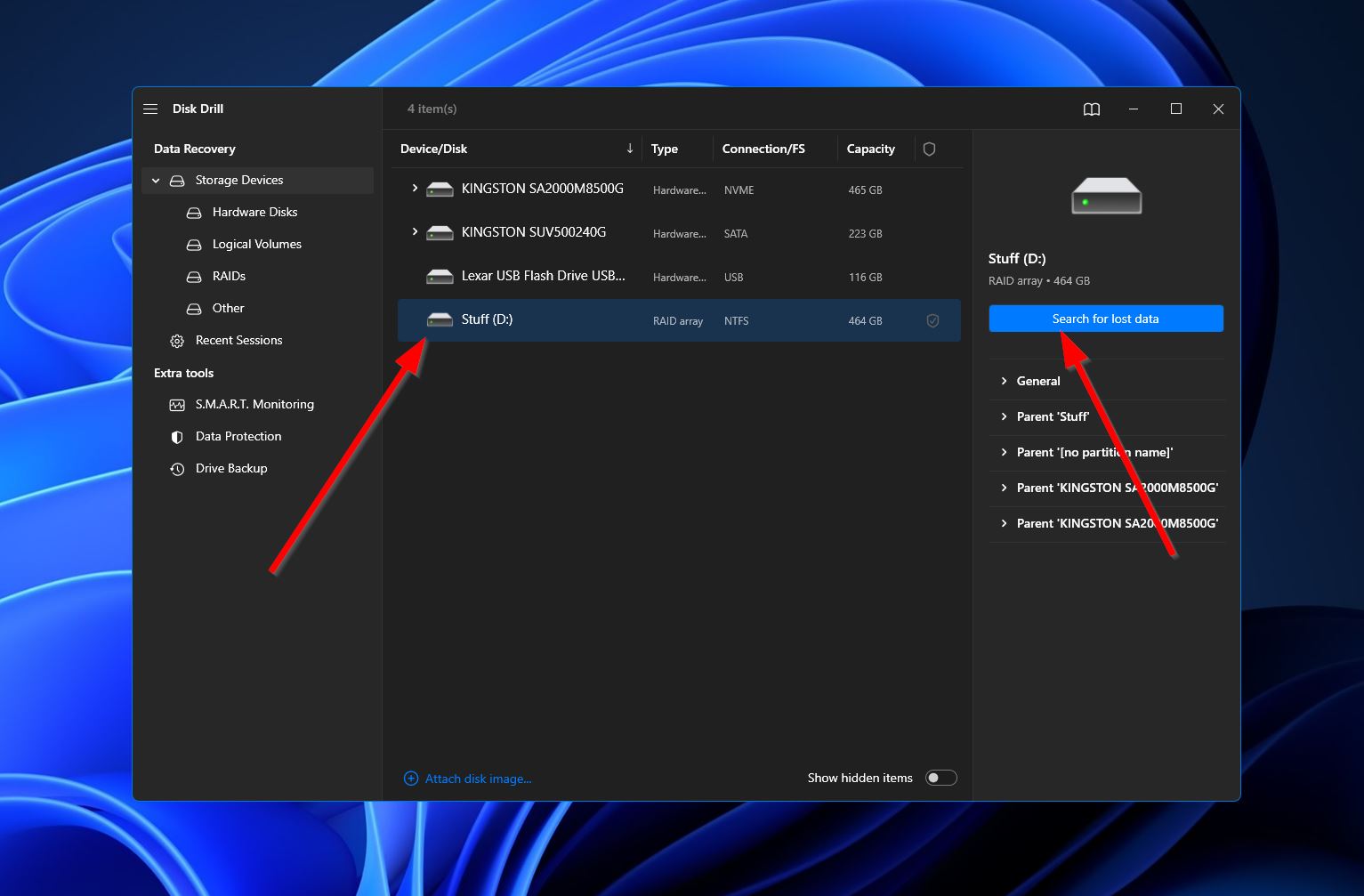
- 點擊後,應用程序將開始掃描您的驅動器以查找可恢復的文件。在此期間,您可以等待掃描完成,或點擊右上角的“檢視找到的項目”按鈕以進入結果部分,同時掃描繼續進行。
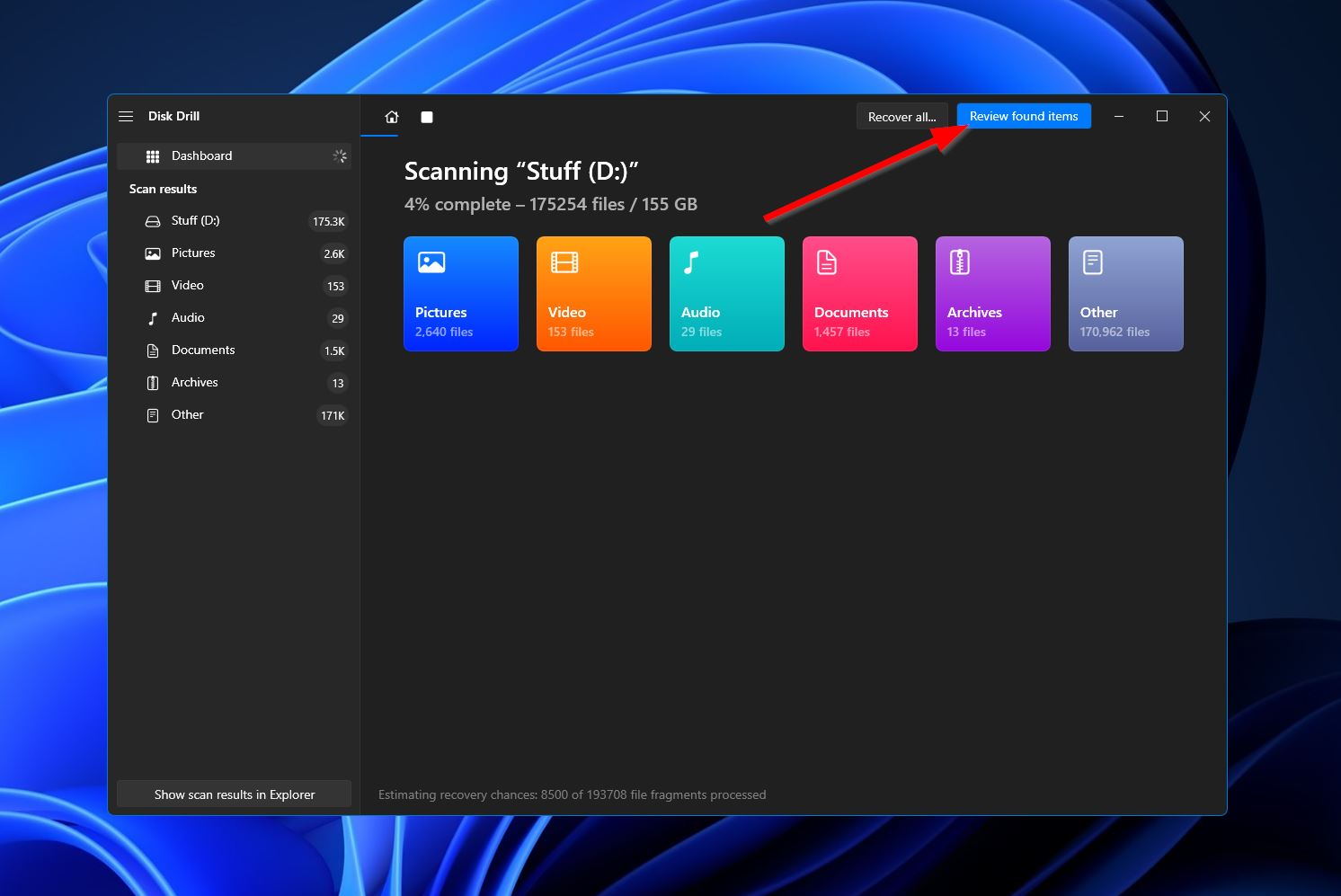
- 當您到達結果頁面時,可以使用左側的類別或右上角的搜索欄過濾結果。搜索功能接受文件名和文件擴展名。一旦找到要恢復的已刪除文件,勾選旁邊的複選框以突出顯示它們,然後點擊“恢復”。
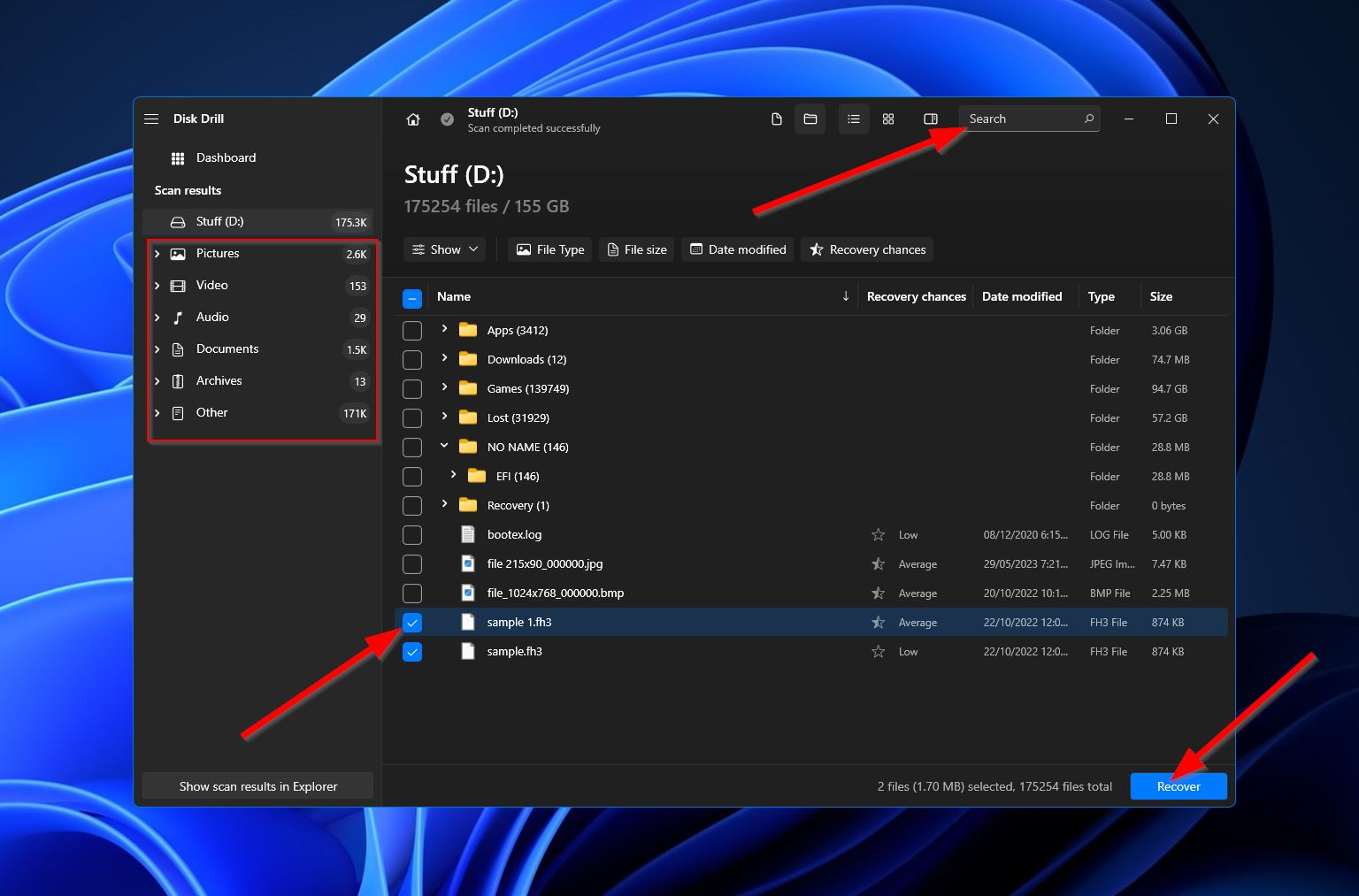
- 之後,為恢復的文件選擇一個目標文件夾。準備好後點擊“下一步”。
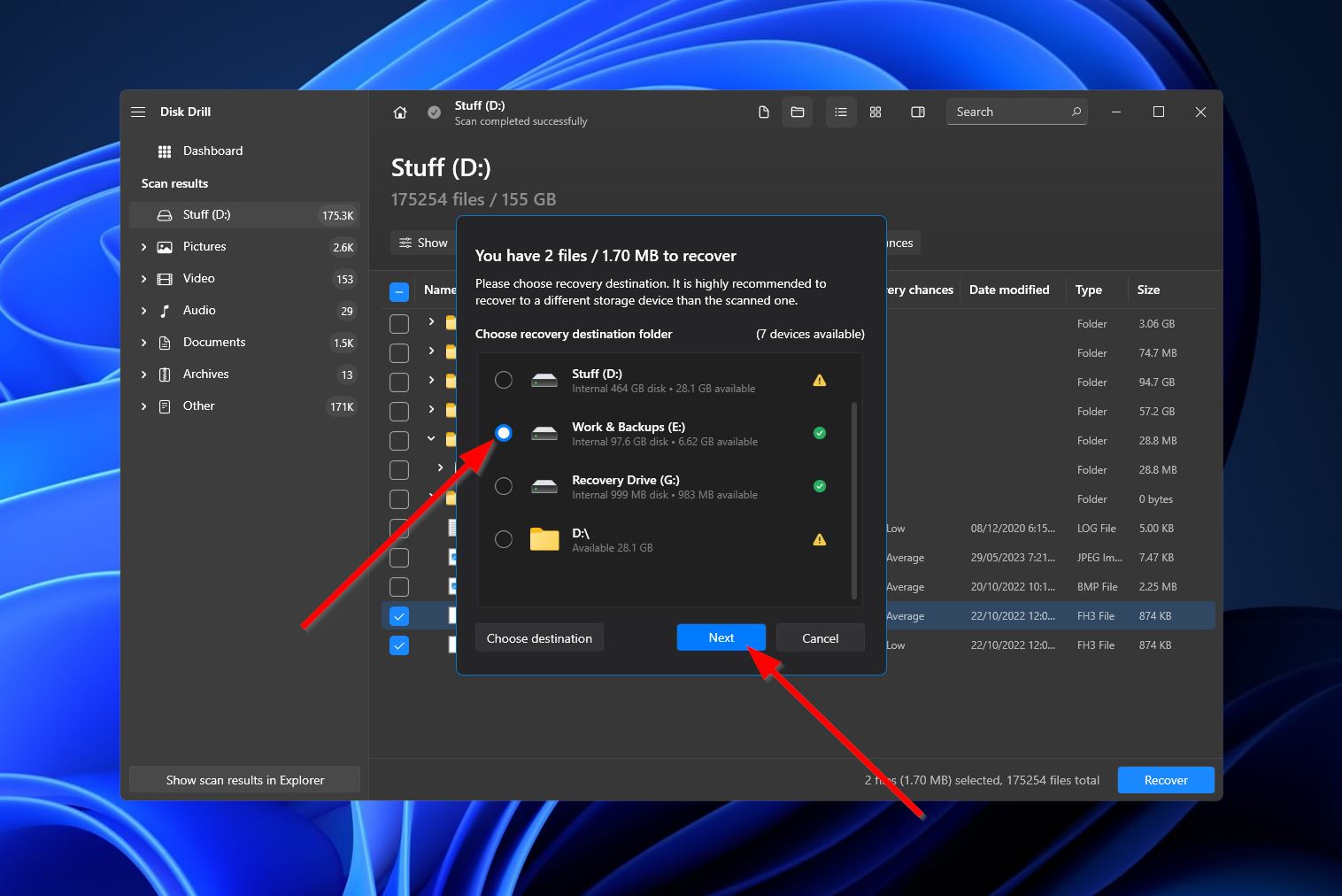
- Disk Drill現在將開始恢復過程。一旦完成,您將收到一條消息和一個標有“在Explorer中顯示恢復的數據”的按鈕。如果您想直接進入包含檔案的文件夾,請點擊它。
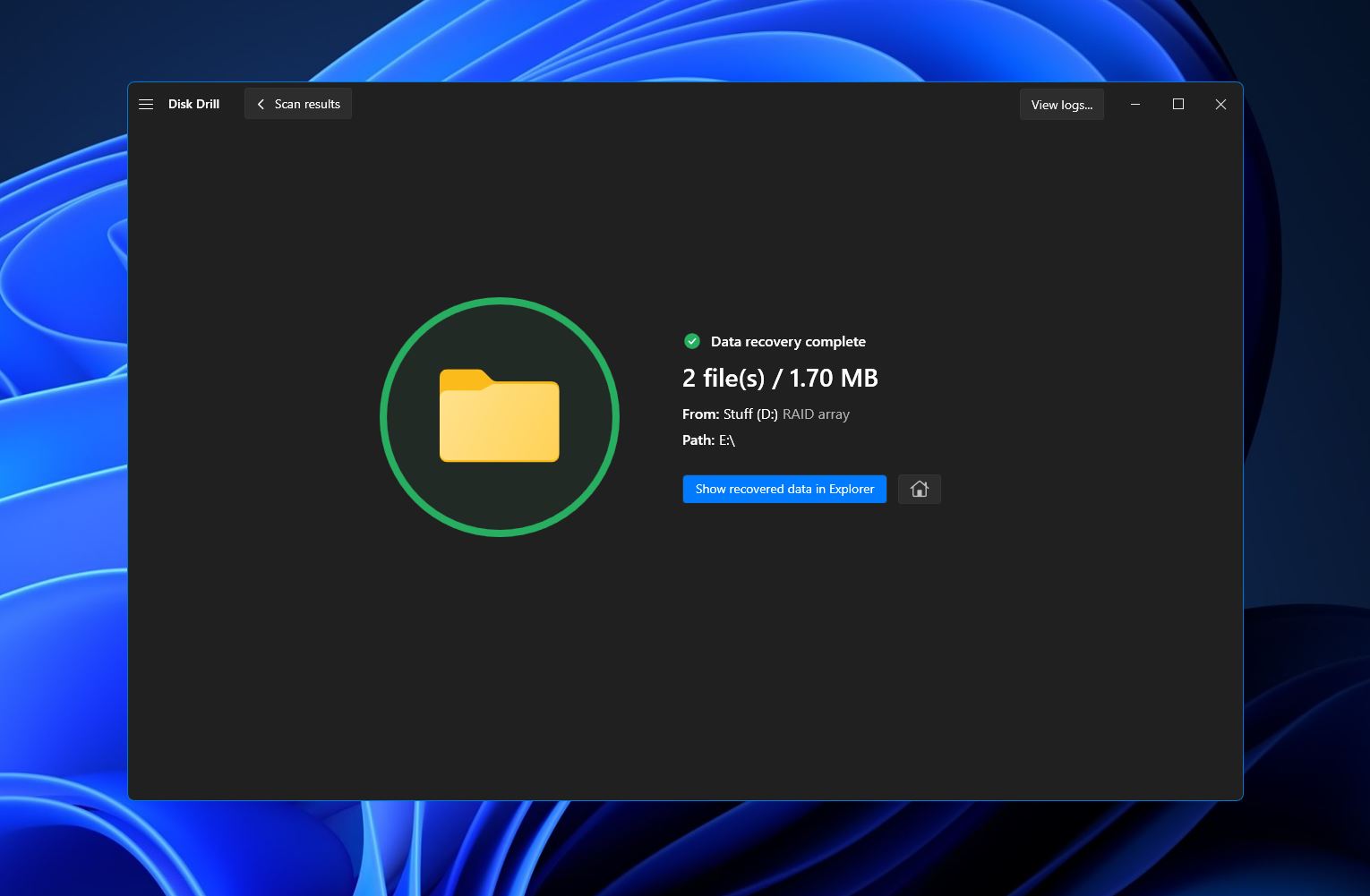
結論
檔案自動刪除通常是由於操作系統功能、硬體故障、防毒軟體設定或是惡意軟體攻擊所造成的巨大問題。要解決這個問題,你應該先找出自動刪除的原因並制止它。之後,你可以著手恢復任何可能丟失的檔案。




